Personālā datora veselības pārbaudes rīks tika izstrādāts operētājsistēmai Windows 10 jaunākai versijai
- Programma PC Health Check ļauj piekļūt tās vispārējai veselībai un veiktspējai un parāda diagnostikas rezultātus.
- Diemžēl datora veselības pārbaude nedarbojas operētājsistēmā Windows 7, taču tai ir diagnostikas līdzeklis, kas palīdz pārraudzīt datoru.
- Sistēmas stāvokļa pārskatu var ģenerēt operētājsistēmā Windows 7, izmantojot Performance Monitor rīku.
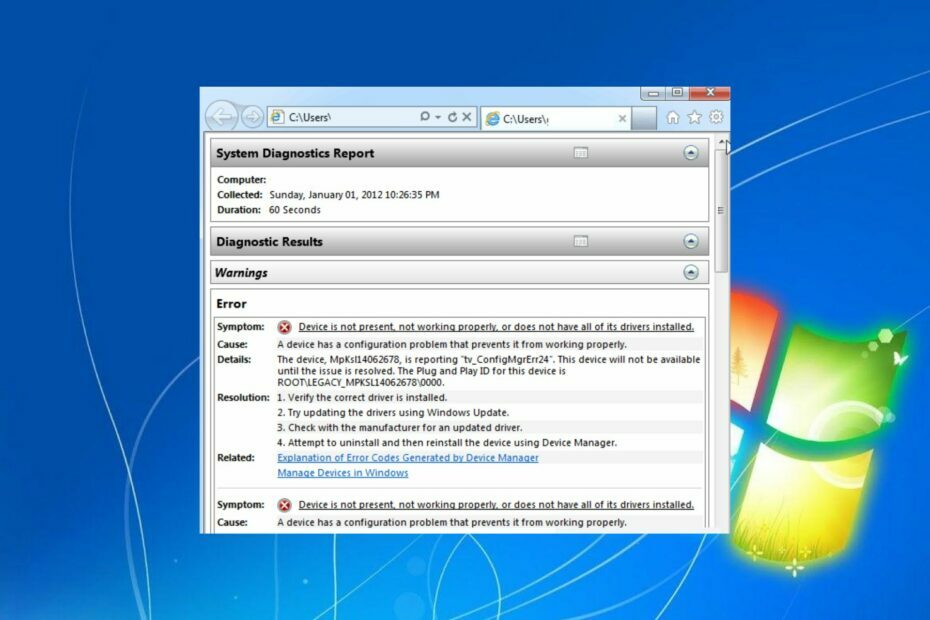
XINSTALĒT, NOklikšķinot uz LEJUPIELĀDES FAILA
SPONSORĒTS
- Lejupielādējiet Fortect un instalējiet to datorā.
- Sāciet rīka skenēšanas procesu lai meklētu bojātus failus, kas ir jūsu problēmas avots.
- Ar peles labo pogu noklikšķiniet uz Sāciet remontu lai rīks varētu sākt fiksēšanas algoritmu.
- Fortect ir lejupielādējis 0 lasītāji šomēnes, novērtējuši 4,4 uz TrustPilot
PC veselības pārbaude nodrošina lietotājiem diagnostikas ziņojumus par datora aparatūru, programmatūru un sistēmas iestatījumiem. Tomēr Windows 7 lietotājiem nav iespējams palaist programmu saderības problēmu dēļ. Tādējādi šajā rokasgrāmatā tiks apspriesta veselības pārbaudes veikšana operētājsistēmā Windows 7.
Mums ir arī visaptverošs raksts par Neatveras datora veselības pārbaude un kā novērst problēmu datorā.
Vai datora veselības pārbaude darbojas operētājsistēmā Windows 7?
Microsoft oficiālais datora veselības pārbaudes rīks nav saderīgs ar Windows 7. Šis rīks tika izstrādāts operētājsistēmai Windows 10, lai palīdzētu lietotājiem noteikt, vai viņu sistēma atbilst minimālajām prasībām, lai veiktu jaunināšanu uz Windows 11.
Microsoft uzmanība tika pievērsta jaunākām operētājsistēmām, jo operētājsistēmai Windows 7 2020. gada 14. janvārī beidzās atbalsts. Tāpēc datora veselības pārbaudes rīks nav paredzēts operētājsistēmai Windows 7 un var nesniegt precīzu informāciju vai nedarboties pareizi šajā operētājsistēmā.
Tomēr sistēmai Windows 7 ir diagnostikas līdzeklis, kas palīdz nodrošināt datora nevainojamu darbību un bez kļūdām. Resursu un veiktspējas monitors sniedz visaptverošu informāciju par jūsu centrālo procesoru, atmiņu, tīkla savienojumiem un dažādām citām sistēmām jūsu datorā.
Pārbaudiet mūsu ziņu par lejupielādējot datora veselības pārbaudi lai pārbaudītu savu Windows 11 datoru.
Kā palaist veselības pārbaudi operētājsistēmā Windows 7?
Izmantojiet veiktspējas monitoru
- Ar peles kreiso taustiņu noklikšķiniet uz Sākt poga, ierakstiet perfmon meklēšanas joslā un noklikšķiniet uz perfmon.exe lai palaistu Veiktspējas monitors.
- Paplašiniet Uzraudzības rīki sadaļu kreisajā sānjoslā, pēc tam noklikšķiniet uz Veiktspējas monitors.
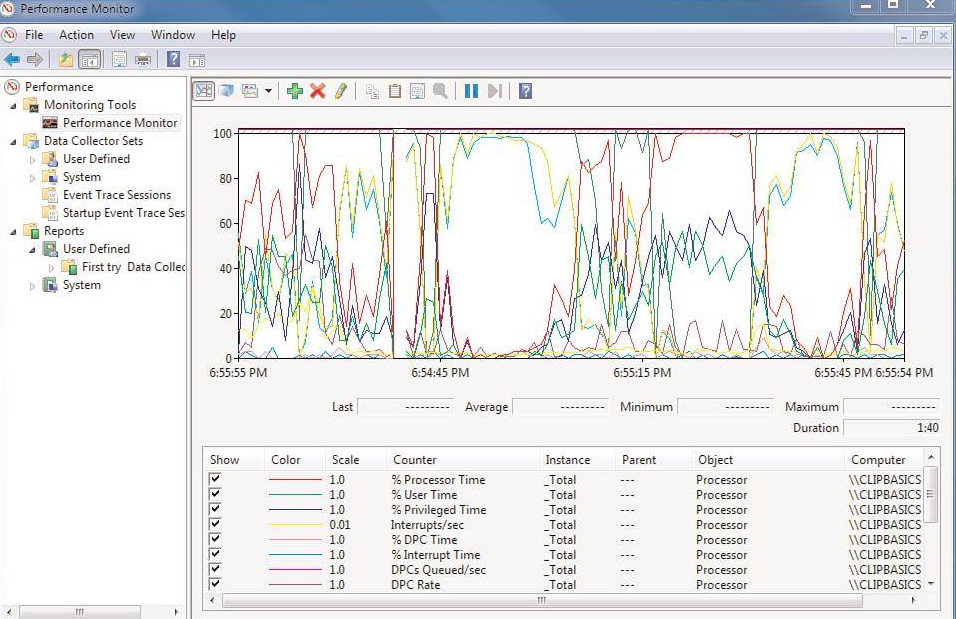
- Veiktspējas monitora loga rīkjoslā noklikšķiniet uz zaļās pluszīmes ikonas Jauns lai izveidotu jaunu veiktspējas skaitītāju.
- Nodrošiniet Izmantojiet vietējos datoru skaitītājus opcija ir atlasīta.
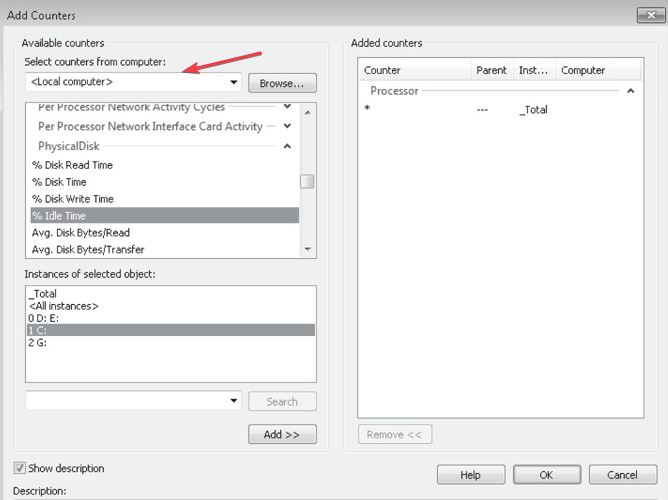
- Ritiniet uz leju skaitītāju sarakstā un atrodiet to Sistēmas diagnostika saskaņā Diagnostika sadaļā.
- Izvērsiet System Diagnostics un atzīmējiet izvēles rūtiņu blakus Sistēmas veselība.
- Noklikšķiniet uz Pievienot pogu loga apakšā un aizveriet logu Pievienot skaitītājus.
- Ar peles labo pogu noklikšķiniet uz Sistēmas veselība un izvēlēties Sākt no konteksta izvēlnes.
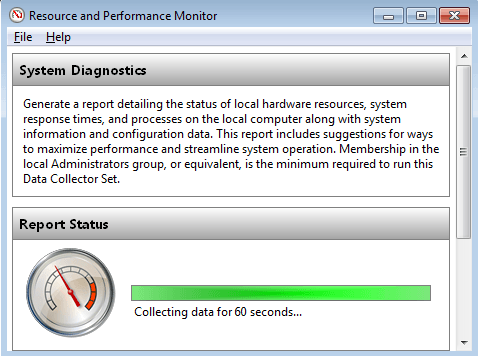
- Kad datu vākšana ir pabeigta, ar peles labo pogu noklikšķiniet uz Sistēmas veselība vēlreiz un atlasiet Stop.
- Lai skatītu izveidoto sistēmas stāvokļa pārskatu, izvērsiet Pārskati kreisajā sānjoslā Veiktspējas monitors logs.
- Sadaļā Pārskati izvērsiet Sistēma un pēc tam noklikšķiniet uz Sistēmas diagnostika.
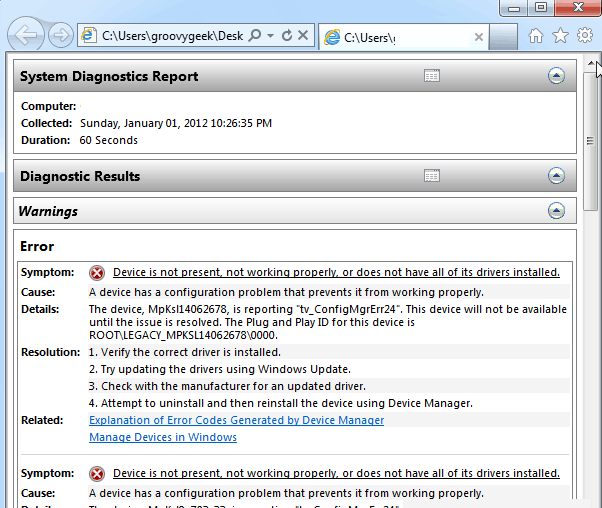
Galvenajā logā redzēsit sistēmas stāvokļa pārskata kopsavilkumu un detalizētu informāciju par dažādiem sistēmas komponentiem.
- Kā neatgriezeniski atspējot funkciju Attēls attēlā operētājsistēmā Windows 11 [System Wide]
- Nākamās paaudzes Xbox konsole: viss, kas jums par to jāzina
- Microsoft nodrošina ātrākus zinātniskus atklājumus, izmantojot DeepSpeed4Science
- Labojums: NAS disks netiek rādīts operētājsistēmā Windows 11
Turklāt jūs varētu interesēt mūsu detalizētais ceļvedis par to, kā rīkoties, ja Nav instalēta datora veselības pārbaudes lietotne savā Windows datorā.
Ja jums ir papildu jautājumi vai ieteikumi saistībā ar šo rokasgrāmatu, lūdzu, atstājiet tos komentāru sadaļā.


